विंडोज 10 लॉगिन स्क्रीन पर उपयोगकर्ता खातों को कैसे छिपाएं
यदि आपके पास अपने विंडोज 10 कंप्यूटर पर कई उपयोगकर्ता खाते हैं जिन्हें आप लॉगिन स्क्रीन पर नहीं देखना चाहते हैं, तो अब आप एक साधारण रजिस्ट्री हैक के साथ विंडोज 10 लॉगिन स्क्रीन पर विशेष उपयोगकर्ता खाते छुपा सकते हैं।
ऐसा करने से पहले, आपको उस खाते का नाम जानना चाहिए जिसे आप छिपाना चाहते हैं। यह पूरा नाम नहीं है जिसे आपने अपने कंप्यूटर पर दर्ज किया है। यह एक और नाम है जिसे आपका कंप्यूटर विशिष्ट रूप से आपके कंप्यूटर पर पहचानने के लिए उपयोग करता है।
नोट : यदि आप विंडोज 10 के प्रो संस्करण का उपयोग करना चाहते हैं, तो कृपया निम्न अनुभाग छोड़ें और दूसरे अनुभाग पर जाएं जहां आप अपना खाता नाम ढूंढने के लिए "स्थानीय उपयोगकर्ता और समूह" पैनल का उपयोग कर सकते हैं।
खाता नाम ढूंढने के लिए खाता प्रबंधक का उपयोग करना
1. "विंडोज + आर" कुंजी संयोजन दबाकर अपने कंप्यूटर पर रन उपयोगिता लॉन्च करें। जब यह खुलता है, netplwiz, टाइप करें netplwiz, और खाता प्रबंधक खोलने के लिए "ठीक" पर क्लिक करें।

2. निम्नलिखित स्क्रीन पर, आप अपने कंप्यूटर पर सभी उपयोगकर्ता खातों को देखेंगे। उस पर क्लिक करें जिसे आप छिपाना चाहते हैं, और फिर उस उपयोगकर्ता खाते के लिए प्रॉपर्टी पैनल खोलने के लिए "Properties" पर क्लिक करें।

3. निम्नलिखित स्क्रीन पर आपको "उपयोगकर्ता नाम" फ़ील्ड में खाता नाम देखने में सक्षम होना चाहिए।

खाते के नाम पर ध्यान दें क्योंकि आपको निम्न चरणों में इसकी आवश्यकता होगी।
प्रो उपयोगकर्ताओं के लिए चरण यहां दिए गए हैं
खाता नाम ढूंढने के लिए स्थानीय उपयोगकर्ताओं और समूहों का उपयोग करना
1. रन यूटिलिटी खोलकर और lusrmgr.msc में टाइप करके और एंटर दबाकर अपने कंप्यूटर पर स्थानीय उपयोगकर्ता और समूह लॉन्च करें।

2. निम्नलिखित स्क्रीन पर "उपयोगकर्ता" पर क्लिक करें और आपको उपयोगकर्ता सूची देखने में सक्षम होना चाहिए। उस उपयोगकर्ता नाम पर डबल-क्लिक करें जिसे आप छिपाना चाहते हैं।
यदि उपयोगकर्ता निम्न स्क्रीनशॉट में हाइलाइट किया गया है तो आपको खाता नाम देखने में सक्षम होना चाहिए।

विंडोज 10 में साइन-इन स्क्रीन से विशिष्ट उपयोगकर्ता खाते छुपाएं
1. "विंडोज + आर" कुंजी संयोजन का उपयोग करके रन उपयोगिता खोलें, और उसके बाद regedit टाइप regedit और अपने कंप्यूटर के लिए रजिस्ट्री संपादक खोलने के लिए "ठीक" पर क्लिक करें।

2. जब रजिस्ट्री संपादक खुलता है, बाएं पैनल में निर्देशिकाओं पर क्लिक करके निम्न पथ पर जाएं:
HKEY_LOCAL_MACHINE \ सॉफ़्टवेयर \ माइक्रोसॉफ्ट \ विंडोज एनटी \ CurrentVersion \ Winlogon
3. एक बार जब आप उस पथ पर हों, तो "Winlogon" नामक निर्देशिका पर राइट-क्लिक करें और उस निर्देशिका के अंदर एक नई कुंजी बनाने के लिए "कुंजी" के बाद "नया" चुनें।
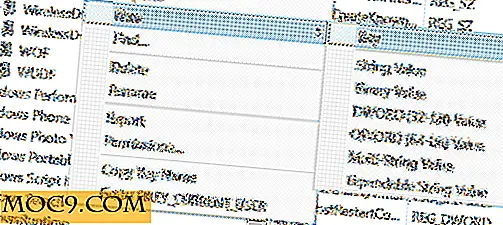
4. कुंजी के नाम के रूप में "विशेष अधिकार" दर्ज करें और एंटर दबाएं।
नई बनाई गई कुंजी "स्पेशल अकाउंट्स" पर राइट-क्लिक करें और नई कुंजी बनाने के लिए "नया" के बाद "नया" चुनें।

5. कुंजी के नाम के रूप में "उपयोगकर्ता सूची" दर्ज करें और एंटर दबाएं। "उपयोगकर्ता सूची" कुंजी पर राइट-क्लिक करें और इस निर्देशिका में एक नया DWORD बनाने के लिए "नया" चुनें "DWORD (32-बिट) मान" के बाद।

6. DWORD के नाम के रूप में, पिछले अनुभाग का उपयोग करके प्राप्त खाता नाम दर्ज करें। यह वह नाम है जिसे आपने उपरोक्त अनुभाग से नोट किया है।
"वैल्यू डेटा" फ़ील्ड में "0" (शून्य) दर्ज करें, और परिवर्तनों को सहेजने के लिए "ठीक" पर क्लिक करें।

7. अपने कंप्यूटर को पुनरारंभ करें, और आपको उस खाते को साइन-इन स्क्रीन पर नहीं देखना चाहिए।
जबकि खाता छिपा हुआ है, यह अभी भी आपके कंप्यूटर में मौजूद है। आप अभी भी इसके उपयोगकर्ता नाम और पासवर्ड से लॉग इन कर सकते हैं।
निष्कर्ष
यदि कोई ऐसा उपयोगकर्ता खाता है जिसे आप अपने विंडोज 10 कंप्यूटर पर साइन-इन स्क्रीन से छिपाना चाहते हैं, तो आपके पास अपने कंप्यूटर पर अंतर्निहित रजिस्ट्री संपादक का उपयोग करने का ऐसा तरीका है।







